Utilice el menú Solicitudes de servicio para ver todas las solicitudes de servicio de todos los clientes. Los usuarios tienen la capacidad de ver las solicitudes de servicio y agregar nuevas desde esta pantalla. El menú Solicitudes de servicio muestra solo las solicitudes de servicio abiertas de forma predeterminada. Utilice los siguientes iconos para ver el estado de las solicitudes de servicio:
 Seleccione este icono para ver las solicitudes de servicio cerradas.
Seleccione este icono para ver las solicitudes de servicio cerradas.
 Este ícono indica que una solicitud de servicio está cerrada.
Este ícono indica que una solicitud de servicio está cerrada.
 Seleccione este icono para mostrar Solicitudes de servicio abiertas.
Seleccione este icono para mostrar Solicitudes de servicio abiertas.
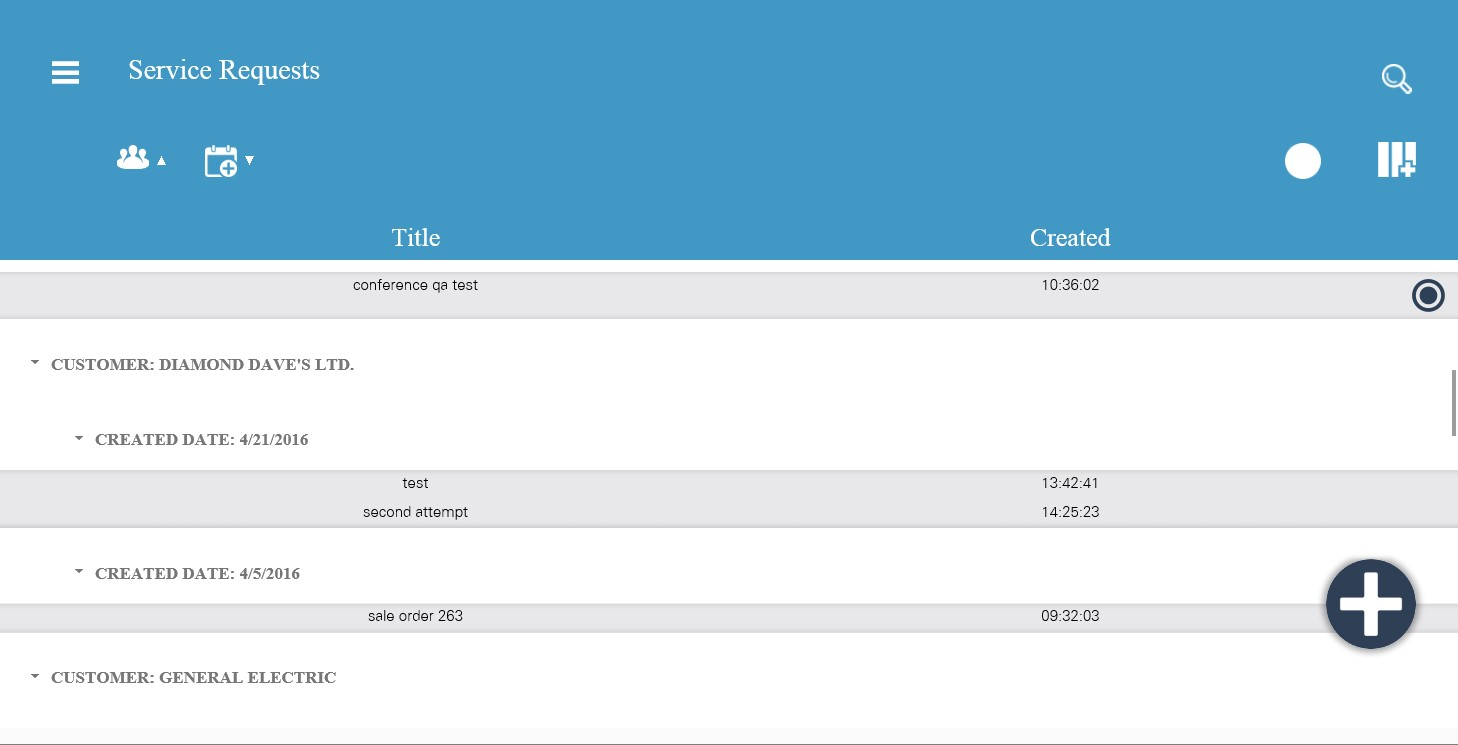
 Este ícono representa la fecha de creación y se usa para ordenar las solicitudes de servicio en orden ascendente/descendente según la fecha en que se crearon.
Este ícono representa la fecha de creación y se usa para ordenar las solicitudes de servicio en orden ascendente/descendente según la fecha en que se crearon.
 Este icono representa al Cliente . El usuario puede ordenar la pantalla por Cliente en orden ascendente/descendente seleccionando este icono. El usuario puede ordenar la pantalla por Título y Hora de creación seleccionando el nombre de la columna que desea ordenar. Estas son las columnas predeterminadas para esta pantalla.
Este icono representa al Cliente . El usuario puede ordenar la pantalla por Cliente en orden ascendente/descendente seleccionando este icono. El usuario puede ordenar la pantalla por Título y Hora de creación seleccionando el nombre de la columna que desea ordenar. Estas son las columnas predeterminadas para esta pantalla.
 El usuario puede mostrar/ocultar columnas en la pantalla seleccionando el Selector de columnas . Las columnas adicionales para solicitudes de servicio incluyen Descripción, Contacto, Última actualización, Persona responsable, Prioridad, Estado, Tipo y Fecha de cierre .
El usuario puede mostrar/ocultar columnas en la pantalla seleccionando el Selector de columnas . Las columnas adicionales para solicitudes de servicio incluyen Descripción, Contacto, Última actualización, Persona responsable, Prioridad, Estado, Tipo y Fecha de cierre .
Arrastre la columna deseada a la pantalla para mostrar la columna. Arrastre una columna a la ventana del selector de columnas para ocultar la columna de la visualización.
 Haga clic en el icono Buscar para buscar una solicitud de servicio específica. El sistema realiza una búsqueda en todas las columnas, incluidas las columnas ocultas. El sistema solo requiere búsquedas exactas de fechas. Otras búsquedas no requieren una cadena de búsqueda exacta.
Haga clic en el icono Buscar para buscar una solicitud de servicio específica. El sistema realiza una búsqueda en todas las columnas, incluidas las columnas ocultas. El sistema solo requiere búsquedas exactas de fechas. Otras búsquedas no requieren una cadena de búsqueda exacta.
Seleccione una solicitud de servicio para ver más detalles.

La página Información de solicitud de servicio incluye los siguientes detalles:
- Nombre del cliente
- Contacto
- Fecha de creación
- Persona responsable
- Última actualización
- Última actualización por
- Número de orden de ventas
- Línea de orden de venta
- Número de parte
- Problema
- Estado
- Escribe
- Prioridad
- Tiempo de espera
- Cerrado
Las notas existentes para la solicitud de servicio se muestran en la parte inferior de la pantalla. Se muestra el usuario que creó la nota y la fecha de creación.
Añadir solicitud de servicio
 Agregue una nueva solicitud de servicio seleccionando el icono + de la pantalla principal en el menú Solicitudes de servicio.
Agregue una nueva solicitud de servicio seleccionando el icono + de la pantalla principal en el menú Solicitudes de servicio.

Ingrese el Título de la solicitud de servicio. Seleccione un Cliente , Tipo y Prioridad . Los campos restantes son opcionales. Continúe completando los campos deseados. Seleccione Guardar cuando haya terminado o Cancelar para salir de la pantalla sin realizar cambios.
Nota: En este momento, las solicitudes de servicio no están disponibles para editar en Mobile CRM. Edite las solicitudes de servicio en el menú de la tienda global yendo a CRM > Archivo > Solicitudes de servicio al cliente .
Otras versiones
- Versión 1
- Versión 2
- Versión 3
- Versión 4